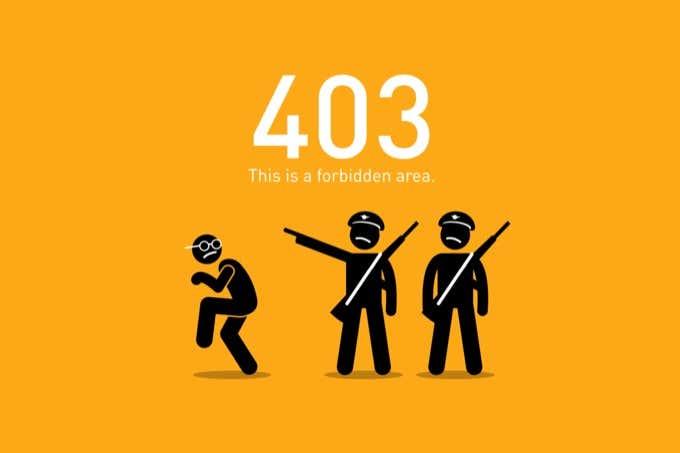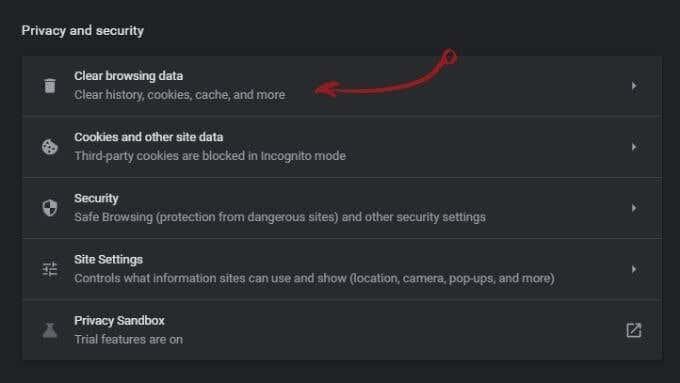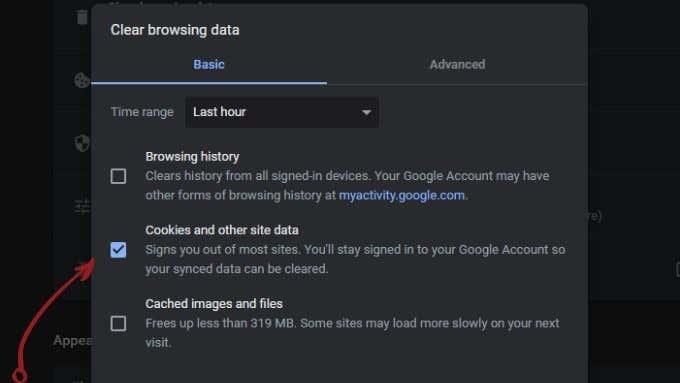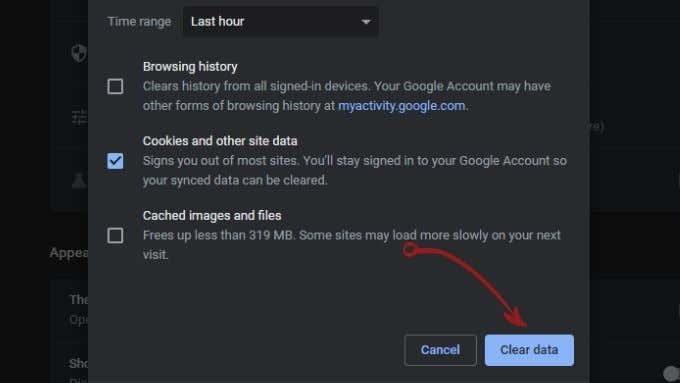يعني الخطأ 403 Forbidden Error أن متصفحك يعتقد أنه ليس لديك إذن لعرض صفحة الويب أو مورد الإنترنت على العنوان الذي حددته. من المحتمل أن يكون الوقوع في هذا الأمر بمثابة مفاجأة ، إلا إذا كنت متسللًا .
جرب الإصلاحات السريعة البسيطة التالية لحل هذا الخطأ.
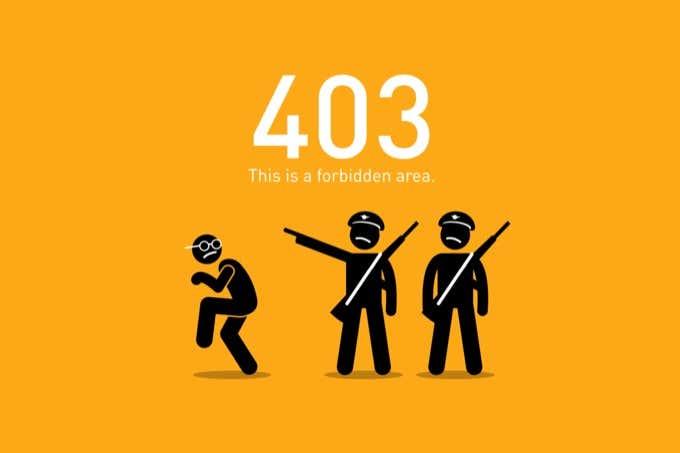
اصلاح سريع:
- تحديث: اضغط على Ctrl-F5 أو انقر على زر التحديث. غالبًا ما يكون خطأ كهذا مجرد خلل بسيط يختفي بحلول الوقت الذي تقوم فيه بتحديث الصفحة.
- حاول مرة أخرى لاحقًا: قد تكون مشكلة الاتصال بالخادم عبارة عن خلل ممتد. إذا كان الوصول إلى الموقع ذا أولوية منخفضة ، فانتظر ساعة أو ساعتين (أو حتى يوم واحد) وأعد المحاولة. إذا كانت المشكلة متعلقة بمزود خدمة الإنترنت ، فمن المحتمل أن يكون مزود خدمة الإنترنت على علم بها ، وسوف يقوم بحلها قريبًا. إذا لم يكن الانتظار خيارًا ، فتابع القراءة.
- عنوان URL خاطئ: تأكد من صحة عنوان URL بنسبة 100٪ ولا ينتهي بشرطة مائلة للأمام ، بل ينتهي بامتداد مورد آخر مثل ".html" أو ".com". يمكن أن يحدث هذا الخطأ عندما تكتب عنوانًا لمورد موجود (لذلك لن تحصل على 404) ولكن لا ينبغي أن يكون لدى المستخدمين العاديين حق الوصول إليه. على سبيل المثال ، ربما تحاول الوصول إلى دليل الصفحات بدلاً من الصفحة نفسها.

- جرب جهازًا أو اتصالًا مختلفًا: حاول الوصول إلى نفس الموقع من جهاز مختلف ، ولكن على نفس الشبكة التي حدث بها الخطأ أولاً. إذا حصلت على الخطأ مرة أخرى ، فحاول التبديل إلى اتصال إنترنت مختلف لمعرفة ما إذا كانت المشكلة بسبب أجهزة الشبكة أو اتصال الإنترنت.
- إعادة تعيين كل شيء: إذا حدث الخطأ 403 المحظور على Google Chrome فقط على اتصال إنترنت معين ، فقم بإيقاف تشغيل جهاز التوجيه أو المودم ، وانتظر بضع ثوانٍ ثم أعد تشغيل الأشياء مرة أخرى. نأمل من خلال إعادة تشغيل اتصالك أن تحل المشكلة نفسها.
- لقد تم تسجيل خروجك: قد يحدث الخطأ 403 لأنك تحاول الوصول إلى عنوان URL من محفوظات الاستعراض الخاصة بك عندما قمت بتسجيل الدخول مسبقًا إلى الموقع ، ولكن انتهت مهلة جلسة تسجيل الدخول هذه. ارجع إلى صفحة تسجيل الدخول للموقع ، وقم بتسجيل الدخول ثم انتقل إلى هذا المورد مرة أخرى.
حاول استخدام وضع التصفح المتخفي (أو امسح ملفات تعريف الارتباط)
يمكن أن يرتبط الخطأ 403 المحظور على Google Chrome بالمعلومات التي قام متصفحك بتخزينها عنك محليًا. إذا أصبحت هذه المعلومات تالفة أو غير صحيحة ، فقد يتم رفض وصولك. باستخدام وضع التصفح المتخفي في Chrome ، فإنك ترفض مؤقتًا الوصول إلى هذه المعلومات من الخادم.
إذا كانت المعلومات المخزنة محليًا هي المشكلة ، فيجب أن يعمل الموقع الآن. إذا لم ينجح الأمر ، فقد ترغب في مسح ذاكرة التخزين المؤقت للمتصفح .
ملاحظة: إذا قمت بمسح ملفات تعريف الارتباط وبيانات الموقع الخاصة بك ، فسيتعين عليك تسجيل الدخول إلى كل خدمة أخرى تستخدمها!
- حدد الإعدادات .
- حدد مسح بيانات التصفح .
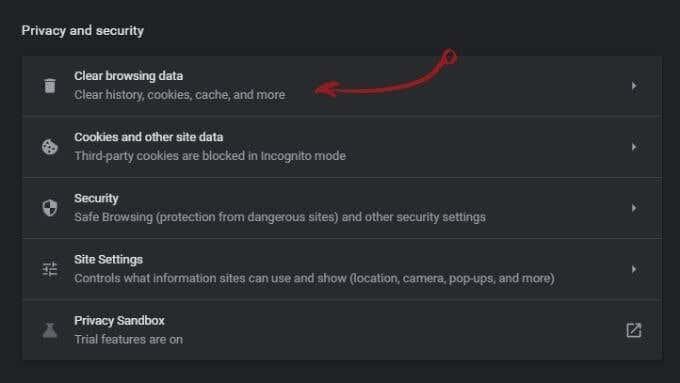
- تحقق من ملفات تعريف الارتباط وبيانات الموقع .
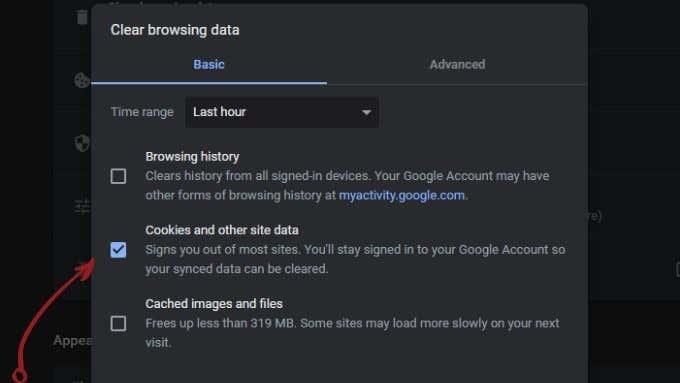
- حدد مسح البيانات .
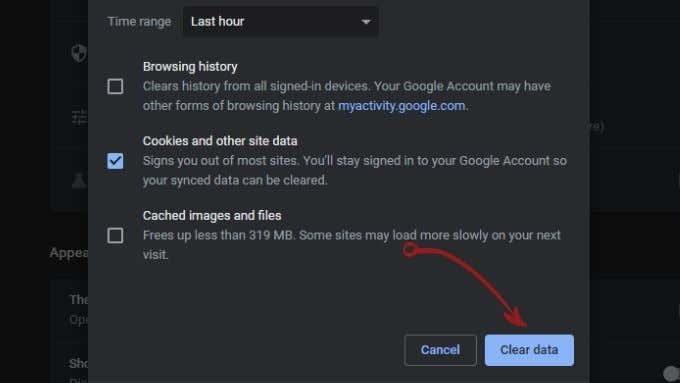
هل يمكن أن يكون الموقع نفسه؟
استخدم موقعًا مثل Down Detector أم أنه معطل الآن؟ لمعرفة ما إذا كانت هناك مشكلة في الموقع.
- يمكنك أيضًا البحث عن وسائل التواصل الاجتماعي لمعرفة ما إذا كان المستخدمون من مناطق معينة أو أولئك الذين يستخدمون مزودي خدمة إنترنت معينين يحصلون على الخطأ 403 المحظور.
- قد يكون من المفيد أيضًا الاتصال بمشغل الموقع بأنفسهم. في بعض الأحيان ، يحدث خطأ في التكوين أثناء تحديث موقع الويب وقد لا يلاحظونه ، خاصةً إذا كانت شركة أصغر.
- إذا كنت تحاول الوصول إلى موقع شركة كبيرة ، فيمكنك على الأرجح إرسال رسالة إلى قسم خدمة العملاء لديها.
- إذا كان موقعًا يتم تشغيله بشكل مستقل ، فمن الصعب عادةً العثور على تفاصيل الاتصال. ستحتاج إلى إجراء بحث عن مالك المجال للعثور على عنوان الاتصال. على الأرجح يمكنك إرسال استعلام إلى عنوان بريد إلكتروني مخصص لمشرف الموقع.

إذا فشل كل شيء آخر ، اتصل بمزود خدمة الإنترنت الخاص بك
في بعض الأحيان ، قد يتم رفض وصول مزود خدمة الإنترنت بالكامل وليس أنت فقط. تذكر أن مزود خدمة الإنترنت الخاص بك هو مجرد مستخدم آخر للإنترنت ، مما يعني أنه يمكن أن يواجه نفس مشكلات الشبكة التي تواجهها.
اتصل بمزود خدمة الإنترنت وأخبرهم أنه لا يمكنك فتح موقع معين. سيختبرون الوصول إلى الموقع من نهايته وإذا كانت هناك مشكلة في التكوين ، فعادة ما يكون ذلك شيئًا يمكنهم إصلاحه في وقت قصير.
بعد كل هذا استكشاف الأخطاء وإصلاحها في المرة التالية التي تواجه فيها خطأ 403 محظور على Google Chrome مرة أخرى ، ستعرف بالضبط ما يجب فعله.